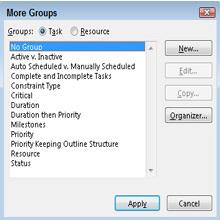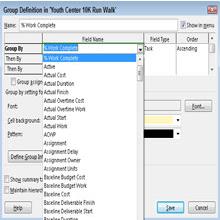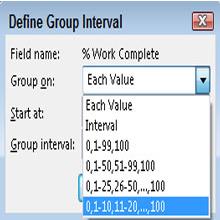Vlastné skupiny v Projecte 2016 obsahujú tri prvky: názov poľa, typ poľa a objednávku. Môžete napríklad vytvoriť skupinu, ktorá zobrazuje názov poľa (napríklad Práca podľa základného plánu) a typ poľa (napríklad Úloha, Zdroj alebo Priradenie) v určitom poradí (zostupne alebo vzostupne).
Skupina, ktorá zobrazuje základnú prácu pre úlohy v zostupnom poradí, by napríklad uvádzala úlohy v poradí od najväčšieho požadovaného počtu pracovných hodín po najmenší požadovaný počet. Ďalšie nastavenia, ktoré môžete zadať pre skupiny, riadia formát vzhľadu skupiny, ako je jej písmo a farba písma.
Ak chcete vytvoriť vlastnú skupinu, postupujte podľa týchto krokov:
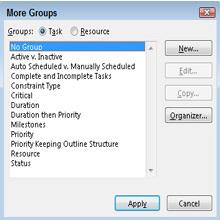
1Vyberte Zobraziť → Skupina → Ďalšie skupiny.
Zobrazí sa dialógové okno Ďalšie skupiny.
Vyberte buď Úloha alebo Zdroj, aby ste určili, do ktorého zoznamu skupín chcete umiestniť novú skupinu.
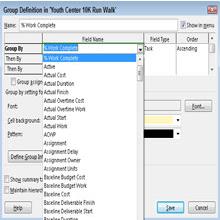
2 Kliknite na tlačidlo Nový.
Zobrazí sa dialógové okno Definícia skupiny.
Do poľa Názov zadajte názov skupiny.
3 Kliknite na prvý riadok stĺpca Názov poľa, kliknutím na zobrazenú šípku nadol zobrazte zoznam možností a potom kliknite na názov poľa a vyberte ho.
Opakujte pre stĺpce Typ poľa a Poradie.
Všimnite si, že ak chcete možnosť Typ poľa zoskupiť podľa priradenia a nie podľa zdroja alebo úlohy, musíte najprv začiarknuť políčko Zoskupiť priradenia, nie úlohy, aby ste toto pole sprístupnili. V opačnom prípade sa štandardne zobrazí typ poľa Úloha alebo Zdroj.
Ak chcete pridať ďalšie kritériá triedenia, kliknite na riadok Potom podľa a vyberte stĺpce Názov poľa, Typ poľa a Poradie.
Ak chcete, aby sa nová skupina zobrazila v zozname, keď kliknete na pole Skupina na paneli nástrojov Formátovanie, začiarknite políčko Zobraziť v ponuke.
V závislosti od názvu poľa, ktoré ste si vybrali, môžete vykonať nastavenia pre písmo, pozadie bunky a vzor na formátovanie skupiny.
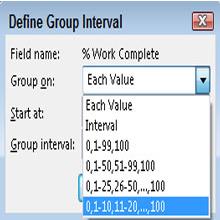
4Ak chcete definovať intervaly, v ktorých sa majú skupiny usporiadať, kliknite na tlačidlo Definovať intervaly skupiny.
Tento krok zobrazí dialógové okno Definovať interval skupiny. Tieto nastavenia použite na určenie času spustenia a intervalu. Ak je napríklad kritérium Zoskupiť podľa % dokončenej práce a ako nastavenie Zoskupiť zapnuté vyberiete Interval a potom zadáte interval skupiny 10,00, zoskupenia budú v 10-percentných intervaloch (medzi 0 a 10 percentami v jednom zoskupení a intervaly medzi 11 až 20 percent v inom a tak ďalej).
5 Kliknutím na tlačidlo Uložiť uložíte novú skupinu a potom kliknutím na tlačidlo Použiť v dialógovom okne Ďalšie skupiny použijete skupinu vo svojom pláne.
Ak chcete vykonať zmeny v existujúcej preddefinovanej skupine, vyberte Zobraziť → Zoskupiť podľa → Ďalšie skupiny. V dialógovom okne Ďalšie skupiny skontrolujte, či je vybratá skupina, a potom kliknite na tlačidlo Upraviť. Potom sa zobrazí dialógové okno Definícia skupiny, aby ste mohli upraviť všetky tieto nastavenia pre existujúcu skupinu.